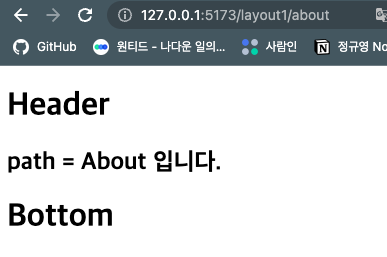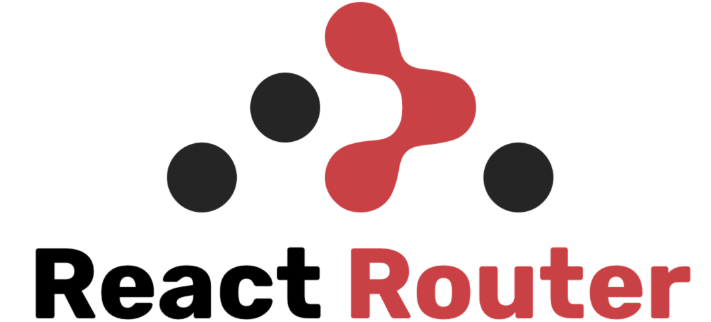프로젝트를 진행하다 보면 물론 Layout들이 모두 동일하게 적용될 수도 있지만, url마다 다른 Layout을 적용해야 될 때가 있다. 이런 상황일 때
react-router-dom을 사용해서 특정 url에 다른 레이아웃이 적용되도록 한번 해보자.
🧑🏻💻 createBrowserRouter, Outlet 사용해서 레이아웃 나누기.
createBrowserRouter는 react router v6.4부터 사용할 수 있다.
createBrowserRouter()에다 라우팅을 할 path와 element를 적용해서 작성할 수 있다. children 속성으로 중첩된 라우터(겹치는 레이아웃들)를 추가해 줄 수 있다.
Router.tsx 파일 세팅하기.
// Router.tsx
import { createBrowserRouter } from 'react-router-dom';
import About from '../pages/About';
import Home from '../pages/Home';
import Layout from '../layout/layout';
// 주의할 점은 children 배열에 있는 path에 `/`를 추가하면 안된다.
const router = createBrowserRouter(
[
{
// 라우팅 할 path url은 /layout1
path: '/layout1',
// 적용할 레이아웃 선언하기.
element: <Layout />,
children: [
{
// path를 '/'로 하면 안된다. 그럼 아예 다른 경로가 지정됨.
path: '',
element: <Home />,
},
{
// path를 about으로 해주면 url: /layout1/about으로 해주면 <About> 컴포넌트가 보여진다.
path: 'about',
element: <About />,
},
],
},
]);
export default router;부모 path에 Outlet 적용시켜주기.
import { Outlet } from 'react-router-dom';
const Layout = () => {
return (
<div>
<h1>Header</h1>
// children 배열에 들어있는 컴포넌트들 넣어주기.
<Outlet/>
<h1>Bottom</h1>
</div>
);
};
export default Layout;Router.tsx에 적용한 컴포넌트 코드(간단하게)
// Home.tsx
const Home = () => {
return (
<div>
<h2>path = 기본 입니다.</h2>
</div>
);
};
export default Home;// About.tsx
import React from 'react';
const About = () => {
return (
<div>
<h2> path = About 입니다.</h2>
</div>
);
};
export default About;결과
path -> /layout 일 때
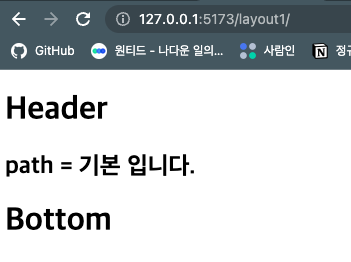
path -> /layout/about 일 때